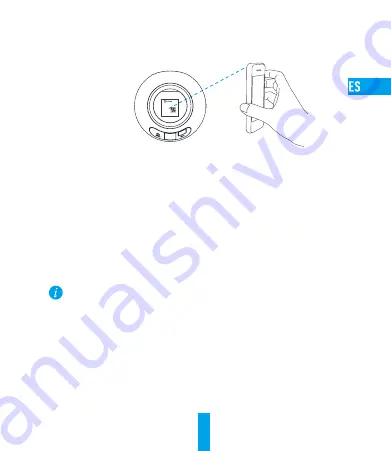
22
-Escanee el código QR de la estación base o introduzca manualmente el número de serie
para añadir la estación base.
Network Video Recorder
Model: xxxxx
IP: xxxxx
SN: xxxxx
MM/YYYY
Verification Code:xxxxx
- Toque el botón “Add” (Añadir) para finalizar la configuración. Tardará aproximadamente 1 minuto.
-Toque “View Camera” (Ver cámara) para comenzar a utilizar y ver su/s cámara/s en la
aplicación móvil.
Instalación de la cámara
•
La cámara y la estación base deben estar a una distancia inferior a 100 m (300 pies).
Aléjese de dispositivos inalámbricos u obstáculos para evitar que disminuya la distancia de
comunicación.
•
Su cámara proporciona un ángulo de visión de 126 grados. Coloque su cámara asegurándose
de que la escena que desea grabar se encuentre dentro del campo de visión de la cámara.
•
El sensor de movimiento de su cámara es mucho más sensible al movimiento de lado a lado
en todo su campo de visión. La mejor área para la detección de movimiento se encuentra a
una distancia de 1,5 a 7,5 metros (5 a 25 pies) de la posición de la cámara.
Summary of Contents for CS-W2D
Page 1: ...www ezvizlife com...
Page 2: ......
Page 30: ...25 PIR SD 5 Wi Fi PIR PIR EZVIZ Wi Fi SD 10 128 EZVIZ...
Page 31: ...26 2 7...
Page 32: ...27 1 2 5 1...
Page 33: ...28 3 5 2 4 LAN 5 0 6 1 2 1...
Page 34: ...29 2 5 6 6 EZVIZ 1 EZVIZ App Store Google Play EZVIZ 2 EZVIZ EZVIZ QR...
Page 36: ...31 1 126 2 3...
Page 37: ...32 USB 1 1 USB 1 1 1 wwww ezvizlife com...
Page 46: ...41 LED SD Wi Fi 5 PIR LED EZVIZ Wi Fi SD 128 10 EZVIZ...
Page 47: ...42 LED LED 7...
Page 48: ...43 1 2 1 5...
Page 49: ...44 3 LED 5V 2A 4 LAN 5 1 0 6 3 1 1 LED...
Page 50: ...45 2 2 LED 5 6 EZVIZ 6 1 1 Google PlayTM App Store EZVIZ EZVIZ 2 2 EZVIZ EZVIZ QR...
Page 52: ...47 1 126 2 3...
Page 53: ...48 USB USB www ezvizlife com...
Page 60: ...UD13503B...






























